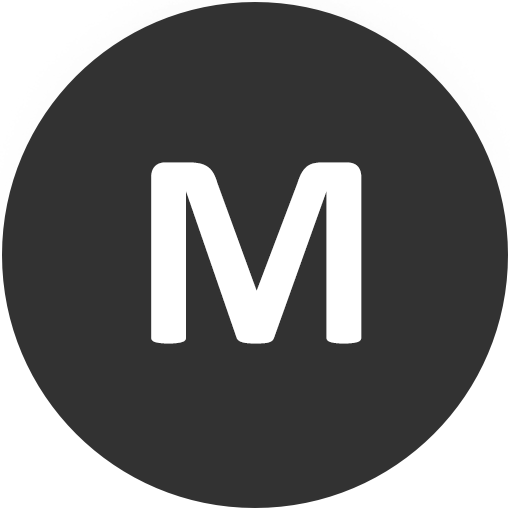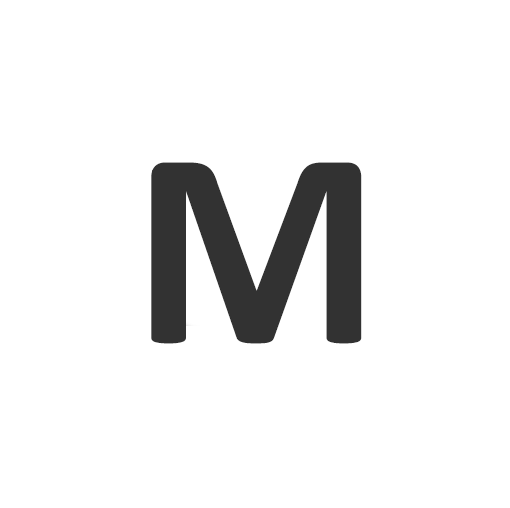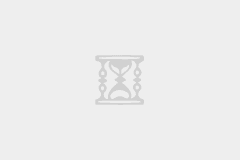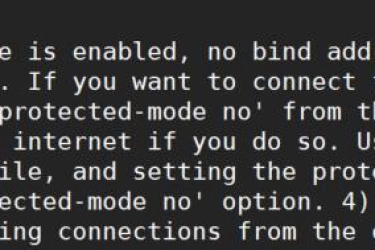Linux探索之旅 | 第一部分第二课:下载Linux,免费的噢
内容简介
下载Linux,免费的噢
大家好,上一课 Linux探索之旅 | 开宗明义+第一部分第一课:什么是Linux?中,我们认识了“霸气侧漏”的Linux操作系统。
也知道了它的吉祥物:企鹅,叫Tux("燕尾服"的意思),而且它是一只雄性的企鹅,爷们,24K,纯滴。
我们还学习了什么是操作系统,Linux的历史和不同的Linux发行版。也确定了我们后续课程要使用的Linux发行版:Ubuntu。
幸好,在各个Linux发行版(每个发行版还有不同版本号)之间,一般我们的程序都是可移植的。因此,你也可以用自己喜欢的Linux发行版来学习本课程。
虽然在桌面操作系统市场,Linux的份额很小。但是在服务器操作系统市场,LInux却占了不错的份额,Unix也是。
而在超级计算机的操作系统中,使用特制的 Linux 发行版 (97%),或特制的 Unix 操作系統 (2.4%),绝对是超级电脑的运算主流,微软的 Windows 平台在五百大超級電腦排行榜中,只有 2 台,比重是 0.4% 而已。
顺便一提,中国的天河二号超级电脑连续三年全球最快,小小嘚瑟一下。
总之,如果被Linux的“霸气爷们波”波及到的读者,再次向你们深表歉意。
那,这一课我们继续来感受Linux的“霸气”。
Linux的多面性
说起Linux的一个霸气点,不能不再提到它的免费性啊。
“贪婪”的微软的Windows可是很贵的,一个操作系统要几百美元。再来几个如Office那样动辄几百美元的软件,难怪比尔盖茨笑不动了。
我们的Linux却是免费的,就是这么狂拽酷炫。
为什么今天的标题起得有点奇怪呢?什么是Linux的多面性呢?
第一面已经说了:免费。
那么其他方面呢?
首先,如果你之前看过一些Linux系统的使用截图,那么你会发现,相比Windows系统的易辨认性,Linux系统可是“千奇百怪”。因为Linux是开源的么,你可以定制。
如果你还没看过Linux的使用截图,你可能没太多概念,就可能会问这样一个问题:“Linux比Windows好看还是难看啊?”
毕竟当今时代,“颜值”是很重要的。我们必须重视内"芯",也要注重打扮得体。
这个问题也难回答,因为你会发现,有些人的Linux系统界面很美观、大方,貌似比Windows好看;但有些人的Linux界面就呆板一些,没有那么绚丽。
我们很容易改变Linux的外观,虽然你说Windows也可以随意改变外观啊。但是Windows改变的不过是颜色,图标之类,不是“彻底”的改变。
不论你安装的是哪一个Linux发行版(Ubuntu,CentOS,Fedora,RedHat,Mint,等等),你都会发现有两种使用Linux的方式:
命令行界面(类似DOS操作系统)
图形界面(类似Windows操作系统)
命令行界面
命令行界面对于初学者来说,是有点“令人生畏”的,因为它看上去并不那么“友好”。可以见下图:
命令行界面的背景颜色一般是黑色,不过也不一定。我们可以配置其他颜色。
不过有一点特别令Linux初学者头痛的就是:命令行界面里鼠标几乎不起作用,基本操作都是用键盘来完成。
那你要问了:“难道我必须要用这么“坑爹”的命令行界面吗?”
当然不是啦。之前不是介绍了,Linux下有两种模式吗?还有一种图形界面模式。这是Linux的两面性,有点类似奥斯卡得奖影片《双面俏佳人》。
现在一般的Linux发行版,默认安装的都是图形界面了,而图形界面中你也可以调出命令行界面来操作,也就是我们平时所说的“终端”(Terminal),不是电影《终结者》(The Terminator)。
小编很喜欢Ubuntu的终端,默认的颜色是有点紫红色的,很美:
相比黑不溜秋的传统命令行界面,紫红色的美物是不是令人爱不释手呢。小编每次用Ubuntu的终端心情都很好。
那问题来了:既然有那么方便绚丽的图形界面,为什么我们还要用命令行界面或终端呢?为什么要“一如终端深似海,一夜回到解放前”呢?
那是因为命令行很强大。很多时候,特别是Linux程序员(你也马上要成为了... 快趁还没沦为Linuxer时在Windows上多玩几盘Dota,LOL吧),不用终端还真不行。
有些工作,就是要用命令行才能做,而且快捷方便。
命令行也是提升“逼格”的利器,之后的课程会看到这一点。
图形界面
对于从Windows操作系统转过来的初学的朋友来说,Linux的图形界面就友好得多了。而且也很相似,都是用鼠标来操作窗口,而左上角或右上角都会有一个叉叉供你关闭窗口。
但是Linux却存在不少种图形界面。虽然种类不少,但是它们都基于一个程序:X(是的,就叫X)。X程序是Linux图形界面的基石。
在X程序之上,插入了另一个程序,叫做“桌面管理器”。桌面管理器的作用是管理窗口,以及它们的外观,选项,等等。
注意:在Windows下并没有“桌面管理器”这个概念。虽然我们可以改变Windows的外观,但是很局限不是吗?我们只能换换Windows的“皮肤”。
但是对于Linux,基于不同的“桌面管理器”,外观和功能就大相径庭。
主流的桌面管理器
按照惯例,我们不会一次性把所有的桌面管理器都列出来,因为数目很多。我们只介绍四个最常用的:
- Gnome
- KDE
- Unity
- XFCE
上面的Gnome,KDE和Unity是三个使用最广泛的桌面管理器,功能全面,比较耗系统资源。
而XFCE是一个轻量级的开源桌面系统,使用率仅次于KDE与Gnome,可以运行在配置不高的电脑上。
如果你的电脑可以运行Windows系统,那么运行Unity或者KDE或Gnome应该是不成问题的。如果电脑不是那么强大,可以试试XFCE。
为什么我们要说到桌面管理器(或者称为“桌面系统”)呢?因为Ubuntu给了我们一些选择的余地,而我们需要从中选择一个最适合自己的。
新版的Ubuntu默认用的是Unity桌面(在Unity之前,使用由GTK开发的Gnome。小编刚开始用Ubuntu的时候,用的是Ubuntu 10.04,还没有Unity,是Gnome 3。从Ubuntu 11.04开始,Unity取代了Gnome)。
当然如果你一定要安装Gnome而不使用Unity也是可以的。
但是,Ubuntu还有其他版本,基于KDE桌面系统的称为KUbuntu,基于XFCE桌面系统的称为XUbuntu。
不过本课只讨论基于Unity的Ubuntu,原因有以下几点:
- Kubuntu和Xubuntu不是官方版本
- Unity是Ubuntu默认的桌面环境,而其他的只是变体
- Unity使用人数最多,容易得到技术支持
下图是Unity的大致印象:
Unity的统一操作界面其实也是在顶端,跟Mac OS有点类似(用过苹果电脑的朋友应该不陌生)。
Ubuntu Kylin
目前,对于我们中国用户,Ubuntu已经有一个专门的中文版本,称为“优麒麟”,Ubuntu Kylin。
之前国人自己研发了一个麒麟操作系统(Kylin OS),虽说是自己研发,但其实很大程度上参考了FreeBSD操作系统。
Ubuntu Kylin是由CSIP(软件与集成电路促进中心)、Canonical(发布和维护Ubuntu社区的公司)和中国国防科技大学联合组建的CCN开源创新联合实验室开发的一款为中国市场定制的增强版Ubuntu桌面系统,和Kylin OS没有太多直接关系。
Ubuntu Kylin 本质上是 Ubuntu 的官方中国定制版本,尽管有政府的介入,但是它并不能取代军用操作系统。
它的目标是为了给中国用户更好的操作体验。不具有较强的信息化战略意义。
Ubuntu的官方网站是:http://www.ubuntu.com/
Ubuntu的中文网站:http://cn.ubuntu.com/
优麒麟的官网: http://www.ubuntukylin.com/
当然了,我们也不要在选哪个桌面管理器上花费太多精力,选个默认的Unity就好了嘛。
毕竟,不同版本的Ubuntu,其桌面管理器不尽相同,命令行界面却是一样的。
下载Ubuntu,烧写之
目前要获得Ubuntu,只能自己下载了。
以前Ubuntu的官网是可以免费申请Ubuntu安装光盘的,但现在这个项目终止了。因为Ubuntu寄出了几百万张光盘,有点hold不住。
当然你也可以在官网购买Ubuntu的光盘。
不过我们何必这么麻烦呢(以前光盘免费时寄到家大概要一个月...),自己下载Ubuntu,烧录进光盘或U盘不就好了。
Ubuntu的下载页面:http://www.ubuntu.com/download
优麒麟的下载页面:http://www.ubuntukylin.com/downloads/
LTS
目前最新版的Ubuntu是16.04(确切的说是16.04.1)
16.04是一个LTS版本。
那么什么是LTS呢?
请看以下表格:
上面表格中,我们可以看到直到目前为止,Ubuntu一共有6个LTS版本(版本号后面标注LTS的):
6.06、8.04、10.04、12.04、14.04、16.04
长期支持版本的维护年份一般是3~5年:桌面版3年,服务器版5年。但12.04/14.04和16.04的桌面版和服务器版都有5年的维护。
LTS是Long Term Support(长期支持)的意思。其他非LTS的版本则没有那么久的维护和支持。比如15.04和15.10就只有9个月的维护期。
目前Ubuntu有三个版本(是不是有点晕了,不急,慢慢理解):
- 云版(Cloud)
- 服务器版
- 桌面版
我们本课程只学习和讨论桌面版,也就是我们平时桌面电脑的版本。
烧写/刻录 Ubuntu
在Ubuntu官网的下载页面,我们可以下载Ubuntu的桌面版,我们就下载Ubuntu 16.04好了,毕竟是LTS版,有5年的支持和维护呢。
下载前,需要选择是下载32位版本还是64位版本。
32位的版本适合电脑内存小于2GB的情况。一般都推荐下载64位的版本,毕竟64位是趋势。
我们先进入Ubuntu 16.04的桌面版的下载页面(http://www.ubuntu.com/download/desktop)
或者我们去中文下载页面(http://cn.ubuntu.com/download/)
在中文版下载页面,点击64位或者32位(当然,你也可以下载优麒麟),立马会开始下载,很方便。
如果是在英文版的下载页面,假如点击Download(下载)按钮,会先跳转到以下页面:
是让你友情捐助15美元,以支持Ubuntu社区。但我爸不是李刚,我还是低调一点吧。
点击“Not now, take me to the download”(暂时不要,带我去下载)标签,稍等一会就开始下载了。
下载之后,得到一个.iso (镜像文件)文件,大概1.4GB。
然后我们就可以开始制作Ubuntu安装盘了,安装盘有两种形式:
- 光盘
- U盘
以前可能用光盘形式的多一些,因为安装Ubuntu用光盘更方便。小编以前安装Ubuntu 10.04就是用的光盘形式。
但是,现在U盘安装更可取。因为新的电脑很多都没有光驱了,比如苹果的Macbook。而且现在U盘安装也很方便啦。
而且有的光盘是不能反复刻录的,你刻录(或称“烧写”)了Ubuntu系统,以后就不能刻其他东西了,好浪费。
不像U盘,你不需要Ubuntu系统了,还可以格式化,刻录其他东西。
至于怎么制作光盘或U盘的安装盘,Ubuntu的官网都给出对应图文教程了,只可惜全是英语... 在 http://www.ubuntu.com/download/desktop 这个页面的最下面:
不过,也不用担心,现在已经有对应中文版了,在 http://www.ubuntu.org.cn/download/desktop
比如“How to burn a DVD on xxx”是如何制作光盘安装盘的教程,而“How to create a bootable USB stick on xxx”是如何制作U盘安装盘的教程。
因为目前一般都是U盘安装,我们就来看一下U盘安装如何烧写好了。光盘的请自行百度。
英语好的朋友直接看官网的教程就好了,以下是给英语不是那么好的朋友(以Windows为例)。
比如,如何在Windows系统上制作一个USB安装盘:
- 英文版:http://www.ubuntu.com/download/desktop/create-a-usb-stick-on-windows
- 中文版:http://www.ubuntu.org.cn/download/desktop/create-a-usb-stick-on-windows
我们来看看如何烧录Ubuntu到USB中:
首先,在电脑中插入一个空白的U盘(不空白也行,反正之后要格式化的),大小至少2GB。
要将Ubuntu的镜像文件(还记得我们之前下载好的ubuntu-16.04.1-desktop-amd64.iso文件吗?)烧写入U盘,有一个很好用的软件可以帮助我们,名叫:Universal USB Installer。官方网站是 http://www.pendrivelinux.com/ 我们下载它: http://www.pendrivelinux.com/universal-usb-installer-easy-as-1-2-3/ 并且安装。
有的朋友喜欢用UltraISO,也是很棒的软件
- 然后打开这个软件,在"Device"下拉菜单中选择你的U盘,如下图:
- 点击上图中光碟图样的小按钮(就在那个Create a bootable disk using右边),然后选择你下载的ubuntu-16.04.1-desktop-amd64.iso文件。
点击Open(打开),再点击Start(开始)。
- 会弹出要安装Syslinux软件的确认窗口,点击Yes
- 然后选择要写入的模式,是从ISO格式写入,因此选择默认的Write in ISO Image mode (Recommended)
- 它会提示你USB首先会被格式化,里面的数据会先被抹除,选择“OK”
- 最后,它就会开始烧录Ubuntu系统到你的USB中了,耐心等待一会即可
总结
Linux是免费的,这是相比Windows最大优势之一。
Linux有两种不同的使用方式:命令行界面和图形界面。
命令行界面很强大(之后会看到)但是难以“驯服”,初学者一般会从图形界面开始着手。
图形界面就和Windows和Mac下的操作比较类似了。我们可以用鼠标来操作各种窗口。
图形界面有不同的变体,我们称之为“桌面管理器”,比较常用的有:Gnome,KDE,Unity,XFCE等。
要获得Ubuntu系统很简单,只需要下载.iso文件(磁盘镜像),然后把它烧写(或称“刻录”)到光盘中或者U盘中。
第一部分第三课预告
今天的课就到这里,一起加油吧!
下一课我们学习:Linux探索之旅 | 第一部分第三课:测试并安装Ubuntu